Ağıllı televizorlar çox populyardır. İnternetə birbaşa çıxış televizorlara bir çox maraqlı xüsusiyyətlər qazanmağa imkan verdi. İndi istifadəçi müxtəlif proqram və xidmətlərdən, video zənglərdən, üstəlik, onlayn izlənilə bilən çoxlu sayda filmlərdən istifadə edə bilər. Amma smart televizorların bütün potensialından istifadə etmək üçün internet bağlantısı lazımdır.
Siz LAN kabelindən və ya Wi-Fi-dan istifadə edərək Smart TV modelinizi İnternetə qoşa bilərsiniz. artıq nəzərdən keçirmişik. Qeyd etmək lazımdır ki, simsiz əlaqədən istifadə edərkən internetin sürətində problemlər yarana bilər. Bu o deməkdir ki, bu əlaqə üsulu ilə onlayn məzmuna baxarkən donmalar, həmçinin tətbiqlərin işində əyləclər və fasilələr yarana bilər. Yaxşı bir İnternet kanalı, eləcə də yüksək keyfiyyətli marşrutlaşdırıcının istifadəsi Wi-Fi bağlantısı zamanı baş verə biləcək bütün mənfi təzahürləri minimuma endirəcəkdir.
Wi-Fi bağlantısı qurmağın bir neçə yolu var. Samsung Smart TV-ni Wi-Fi vasitəsilə İnternetə necə qoşmaq barədə sualı tam təhlil edəcəyik. Simsiz əlaqə qurarkən mütləq bəzi nüanslarla qarşılaşacaqsınız, lakin biz onları ətraflı nəzərdən keçirəcəyik.
Vasitəsilə simsiz əlaqə Wi- fi
Samsung Smart TV-ni Wi-Fi vasitəsilə İnternetə qoşmaq üçün konfiqurasiya edilmiş olmalıdır simsiz marşrutlaşdırıcı, və televizorun özündə simsiz Wi-Fi adapteri olmalıdır. Modelinizdə belə bir adapter yoxdursa, narahat olmayın, televizor modelinizə uyğun olacaq xarici USB adapter ala bilərsiniz. Bu adapter televizora qoşulur və simsiz şəbəkələrə qoşulmağa imkan verir.

Televizorda İnterneti qurmazdan əvvəl simsiz marşrutlaşdırıcının düzgün konfiqurasiya edildiyinə əmin olmalısınız. Çox vaxt simsiz əlaqə qura bilməyən istifadəçilər bizə suallar verirlər. Bir çox hallarda, səhv marşrutlaşdırıcının səhv konfiqurasiyasıdır.
Əvvəlcə televizorunuzun menyusuna daxil olun. Bu, pultdakı "Menyu" düyməsini basmaqla edilə bilər. "Şəbəkə", sonra "Şəbəkə Ayarları" na gedin.
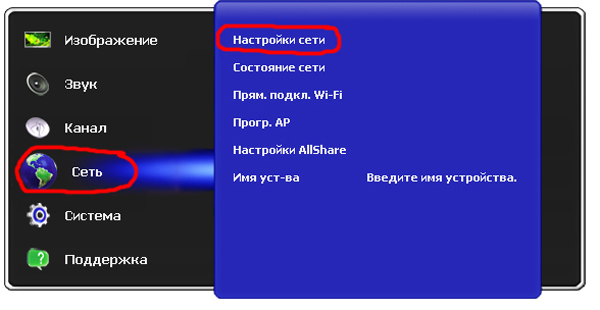
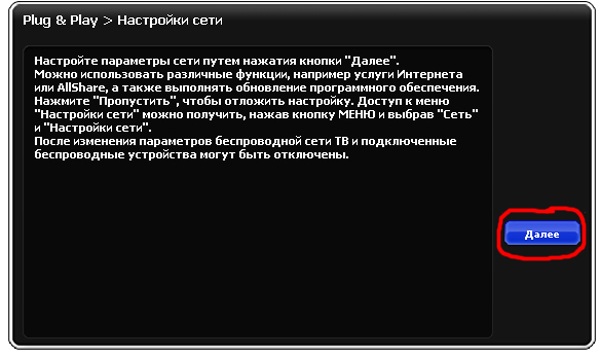
Bundan sonra sonrakı parametrlər fərqli olacaq. Bütün fərqlər Samsung Smart TV-nizi Wi-Fi vasitəsilə İnternetə qoşmaq qərarına gəlməyinizlə bağlı olacaq.
Birinci yol
"Simsiz" seçin və "Növbəti" düyməsini basın.
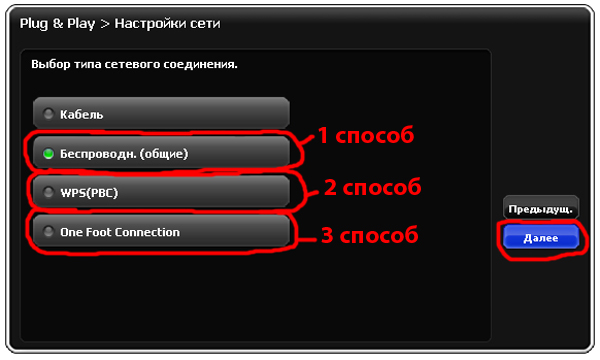
Ekranda qoşulmağı planlaşdırdığınız şəbəkənin adını göstərməyiniz lazım olan xüsusi bir pəncərə görünəcək. İstədiyiniz şəbəkəni seçdikdən sonra "Sonrakı" düyməsini basın.
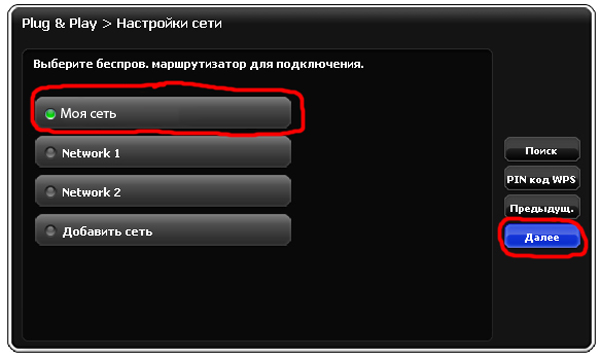
Görünən pəncərədə şəbəkə parolunu daxil etməlisiniz. "Növbəti" düyməsini basın.
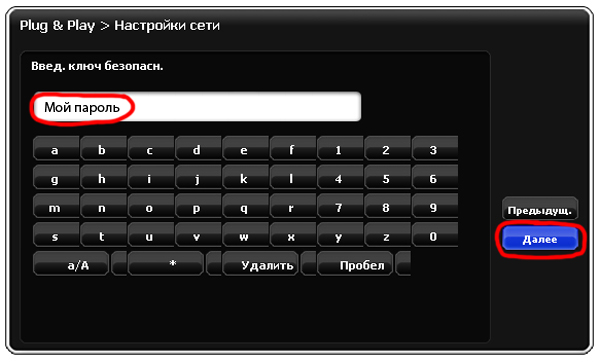
Varsayılan olaraq, TV parametrləri adətən şəbəkə parametrlərini avtomatik əldə etmək üçün qurulur. Bu halda, parametrlər sizin müdaxiləniz olmadan avtomatik olaraq konfiqurasiya ediləcək. Samsung Smart TV-nin Wi-Fi vasitəsilə internetə qoşulması tamamlandı. Müvafiq pəncərə görünməlidir.

Televiziyanın İnternetə çıxışı yoxdursa, şəbəkə parametrlərini özünüz daxil etməlisiniz. Bunu etmək üçün "IP Parametrləri" maddəsinə keçin. Biz "Manual" rejimini təyin edirik və bütün lazımi şəbəkə parametrlərini təyin edirik.
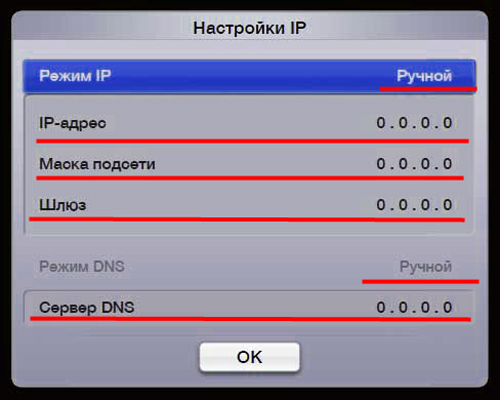
İkinci yol
Samsung Smart TV-ni Wi-Fi vasitəsilə İnternetə qoşmağın daha sürətli yolu var. Sizə heç bir əl parametrləri etmək lazım olmayacaq, lakin bu metoddan istifadə etmək üçün marşrutlaşdırıcınız WPS texnologiyasını dəstəkləməlidir (simsiz marşrutlaşdırıcıda WPS düyməsi olmalıdır). Şəbəkə bağlantısı növünü seçmək üçün pəncərədə "WPS" seçin və "Növbəti" düyməsini basın. Bundan sonra, simsiz marşrutlaşdırıcıda WPS düyməsini iki, maksimum üç dəqiqə basıb saxlayın. Bağlantı avtomatik qurulacaq.
Üçüncü yol
Samsung Smart TV-ni Wi-Fi vasitəsilə internetə qoşmağın digər qeyri-adi yolu One Foot Connection texnologiyasından istifadə etməkdir (routeriniz bu texnologiyanı dəstəkləməlidir). Şəbəkə bağlantısı növü seçim qutusunda One Foot Connection seçin və Next düyməsini basın. Simsiz marşrutlaşdırıcını televizordan kiçik bir məsafədə (25 santimetr və ya daha az) quraşdırın. Bağlantı avtomatik olaraq qurulacaq, bundan sonra İnternet bağlantısı başa çatacaq.
Dördüncü yol
Bu üsul Plug & Access texnologiyasının istifadəsini nəzərdə tutur (yalnız marşrutlaşdırıcınız bunu dəstəklədiyi halda). Boş bir flash sürücüyə də ehtiyacınız olacaq. Flaş sürücüsünü marşrutlaşdırıcıya daxil edin və marşrutlaşdırıcıdakı göstəriciyə baxın. Yanıb-sönmənin dayandığı anı gözləyin və USB flash sürücüsünü cəsarətlə çıxarın ... Bundan sonra, USB flash sürücüsünü televizora daxil etməlisiniz və simsiz şəbəkə avtomatik olaraq konfiqurasiya olunana qədər gözləyin. Yuxarıda göstərilənlərdən bu üsul Samsung Smart TV-ni Wi-Fi vasitəsilə İnternetə ən sürətli şəkildə qoşmağa imkan verir.
nəticələr
Smart funksionallığı olan Samsung televizorlarını simsiz İnternetə qoşmağın bütün yollarını nəzərdən keçirdik. Gördüyünüz kimi, quraşdırmanın mürəkkəbliyi və sürəti ilə fərqlənən bir neçə yol var. Ən uyğun əlaqəni seçin və bütün İnternet xüsusiyyətlərindən həzz alın.
Bu yazıda televizorları birləşdirməyin müxtəlif yollarını təhlil edəcəyik. Samsung Smart TV internetə. Yeni cihazlarda hər kəsin anlaya bilməyəcəyi çoxlu parametrlər var və İnternet olmadan smart televizorlar bütün üstünlüklərini itirirlər.
Hansı yollar var?
Samsung smart televizorları internetə iki yolla daxil ola bilər: simli və ya simsiz əlaqə vasitəsilə.
Təsvir edilən üsulların hər biri məlum mənfi cəhətlərə və üstünlüklərə malikdir.
Simli üsul bir kabel çəkməyi nəzərdə tutur və bu, hər yerdə əlverişli olmaya bilər, çünki otağın estetikasını pozmamaq üçün kabel gizlədilməlidir. Simsiz yol Yaxşısı odur ki, müasir wi-fi adapterləri təxminən yüz metr məsafədə inamla "vurur" və əla səs-küy toxunulmazlığına malikdir. Bununla belə, quraşdırılmış adapter televizorun qiymətini təxminən onda bir qədər artıracaq.
Kabellə
İndi simli əlaqənin incəliklərini daha yaxından nəzərdən keçirməyə çalışaq. Bağlantılar üçün, RJ-45 konnektorları ilə hər iki ucunda bükülmüş bir bükülmüş cüt kabel istifadə olunur. Budur onun görünüşü:

Müxtəlif rənglərdə ola bilər və qiymət diapazonu hər metr üçün 5 ilə 50 rubl arasındadır, yəni orta hesabla kabel kifayətdir. yaxşı keyfiyyət 15-30 rubla başa gələcək. Bir çox satıcı alıcıların məlumatsızlığından qazanc əldə edir və qiymətləri şişirdir, bəzən metr başına 100, hətta 300 rubl satır. Özünüzü aldatmağa imkan verməyin!

TV menyusunu açın, seçin:
- maddə "Şəbəkə",
- sonra "Şəbəkə parametrləri".

Cihazınız naqillə qoşulubsa, quraşdırma avtomatik olaraq başlayacaq, naqil yoxdursa, televizor simsiz qoşulma parametrlərinə keçəcək.

Start düyməsini sıxırıq. Bəzən IP ünvanını əl ilə daxil etməlisiniz. Bu əməliyyat "IP Parametrləri" rejimindən istifadə etməklə həyata keçirilə bilər. Görünən pəncərədə idarəetmə panelindən istifadə edərək bütün lazımi məlumatları daxil etmək lazımdır. Bütün bu addımları yerinə yetirdikdən sonra "OK" düyməsini basın.

Bununla belə, daha tez-tez "Avtomatik bir IP əldə et" təyin etməlisiniz - əksər hallarda bu işləyəcək. Televizoru elə bir şəkildə qoşmaq mümkündür ki, IP ünvanları avtomatik rejimdə cihazlar arasında dinamik şəkildə paylansın və bu, ən əlverişli variantdır. Bununla belə, bunun üçün düzgün konfiqurasiya edilmiş marşrutlaşdırıcı tələb olunur, lakin sizdə yoxdursa və birbaşa televizora qoşulursunuzsa, o zaman provayderinizin xüsusiyyətləri qüvvəyə minir - bunu etməyə imkan verib-vermədiyini öyrənməlisiniz. Ona.
Wi-Fi vasitəsilə simsiz
Simsiz üsul 2,4 GHz daşıyıcı tezliyindən istifadə edərək radio kanalı üzərindən məlumatın ötürülməsidir. Bu üsul əlavə avadanlıq tələb edir, bunun müqabilində, məsələn, başqa bir otaqdadırsa, televizora kabel çəkməklə narahat olmamağınızla əlaqəli rahatlığı əldə edə bilərsiniz.

Televizorunuz WiFi-ni dəstəkləmirsə
Aldığınız cihazın modelində onun olmadığını görsəniz, xüsusi USB adapterindən istifadə edərək televizoru simsiz qoşa bilərsiniz. Onu demək olar ki, istənilən elektronika mağazasında almaq və ya evdən çıxmadan onlayn sifariş etmək olar.
Samsung televizorları üçün belə bir cihazın nümunəsi WIS 09 ABGN2 (və ya WIS 12 ABGNX) adlanır:

Kitdə adapteri ən çox birləşdirməyə imkan verən adapter daxildir rahat yol, televizordakı USB yuvasının yerindən asılı olaraq (yanlarda heç nə qalmasın). Belə adapterlərin qiyməti istehsalçıdan və miqyas dərəcəsindən asılı olaraq 1500 ilə 3000 rubl arasında dəyişir. Yuxarıdakı modelin qiyməti təxminən 2500 rubl təşkil edir.
Adapterdən istifadə etmək çox asandır. Sadəcə onu USB konnektoruna qoşmaq lazımdır:

Parametr
Şəbəkəyə qoşulmazdan əvvəl televizoru konfiqurasiya etməlisiniz. wifi router A. Mümkünsə, DHCP funksiyasını aktivləşdirməlisiniz, bu, cihaz ünvanlarını əl ilə konfiqurasiya etməməyə imkan verəcəkdir. Sistemi icazəsiz şəxslərin icazəsiz girişindən qorumaq üçün (unutmalıyıq ki, wi-fi texnologiyası 100 m-ə qədər məsafələrə məlumat ötürməyə imkan verir) parol təyin etməlisiniz.
Beləliklə, quraşdırma ilə başlayaq. Bunu etmək üçün, bir istisna ilə əvvəlki üsuldan nöqtələri təkrarlayın. "Başlat" düyməsini basdıqdan sonra televizorunuz yayım radiusunda mövcud İnternet giriş nöqtələrini axtarmağa başlayacaq. Wi-Fi-ın xüsusi olaraq nə adlandırıldığını bilməlisiniz və ya daha yaxşısı, marşrutlaşdırıcının özünün parametrlərində ona unikal bir ad verin.
Siyahıdan seçin:

Bundan sonra, sizdən Wi-Fi parolunu daxil etməyiniz xahiş olunacaq, əgər onu əvvəlcədən yaratmısınızsa (bu çox tövsiyə olunur).
Hər şeyi düzgün etmisinizsə, televizorunuz İnternetə qoşulacaq və bu barədə sizə məlumat verəcəkdir.
Video təlimat
Əgər siz hələ də tam olaraq necə qoşula biləcəyinizi tam başa düşmürsinizsə, bütün prosesin aydın şəkildə nümayiş olunduğu bu qısa videoya baxmağı tövsiyə edirik:
Siqnal çox zəifdirsə nə etmək lazımdır?
Adətən, siqnal gücü hər cür müdaxilə və ya televizorun marşrutlaşdırıcıdan uzaqlığı səbəbindən azala bilər. Seçilmiş marşrutlaşdırıcının növü, həmçinin televizor və siqnal mənbəyi arasındakı qalın divarlar da buna təsir edə bilər.
Bəzi hallarda, əlaqənin qurulması qeyri-mümkün olan maneə, evdəki divarların düzəldildiyi tikinti materiallarıdır. Qonşu mənzillərdə istifadə olunan marşrutlaşdırıcılar da siqnal və ya onun qurulması ilə bağlı problemlər yarada bilər.
Belə hallarda mütəxəssislər yüksək sürətli əlaqə təmin etmək üçün mənzildə mövcud olan naqillərdən istifadə etməyi məsləhət görürlər. Bu, PowerLine istifadə edərək edilə bilər. Bu texnologiya evin və ya mənzilin arxa otaqlarında şəbəkənin fasiləsiz işləməsi üçün xüsusi olaraq hazırlanmışdır. Bu sistemlə, əks halda evin hər tərəfinə çəkiləcək kabellərə ehtiyac yoxdur. Evdəki hər hansı bir çıxış sürətli və fasiləsiz işləməyi təmin etməklə yanaşı, giriş nöqtəsinə çevrilə bilər. Ancaq bu ayrı bir məqalənin mövzusudur.
Əgər siz televizora baxmaq funksiyasına malik Samsung televizoru almısınızsa İnternet Ağıllı TV, o zaman qurmaq çox vaxt aparmayacaq. Smart TV funksiyasından istifadə etmək üçün sizə İnternetə çıxış lazımdır və tövsiyə olunan sürət 10-20 Mbps və daha yüksəkdir.
Smart TV-nin İnternetsiz işləməsi mümkün deyil, onu bir anda bir neçə yolla birləşdirə bilərsiniz: marşrutlaşdırıcıdan kabel vasitəsilə, wi-fi istifadə edərək, həmçinin WPS, Plug & Access və One Foot Connection texnologiyaları. Bu, Samsung-un belə göründüyü "Şəbəkə parametrləri" menyusunda edilir:
Simli əlaqə (LAN)
Smart TV-yə qoşulmağın ən asan və sürətli yolu kabeldən istifadə etməkdir. Router DHCP rejimində (yəni IP ünvanlarının avtomatik paylanması rejimində) konfiqurasiya edilibsə, onda sadəcə İnternet kabelini televizorun arxasındakı xüsusi LAN portuna daxil etməlisiniz. Əks halda, aşağıdakıları etməlisiniz:
- İnternet kabelini televizorunuzun arxasındakı xüsusi LAN portuna qoşun.
- "Şəbəkə parametrləri" -> "Kabel" seçin. Burada IP ünvanını əl ilə daxil etməlisiniz (adətən 192.168.1.2, lakin marşrutlaşdırıcının özündə olan parametrlərdən asılıdır), alt şəbəkə maskası (standart 255.255.255.1), şlüz (yenə də tez-tez 192.168.1.1 dəyərini alır, lakin sizə lazımdır. marşrutlaşdırıcının necə konfiqurasiya edildiyini görmək üçün ), DNS server - (8.8.8.8).
- Lazımi məlumatları daxil etdikdən sonra OK düyməsini basın.
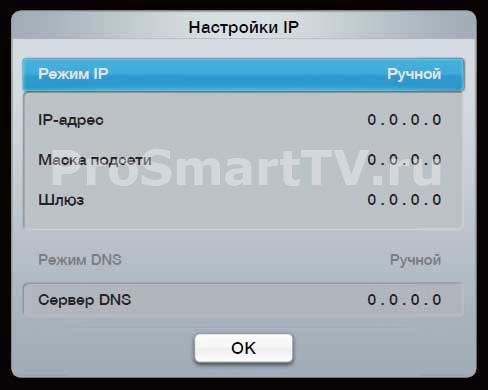
Simsiz əlaqə (wi-fi)
İkinci yol ağıllı bağlantılar TV - simsiz, wi-fi vasitəsilə. Televizorda quraşdırılmış wi-fi ötürücü yoxdursa, o zaman xüsusi wi-fi adapteri alıb USB portuna daxil etməlisiniz. Şəbəkədə TKIP, TKIP AES və ya WEP kimi köhnə şifrələmə növü varsa problemlər yarana bilər.
İnternet bağlantısı yaratmaq üçün bu addımları yerinə yetirin:
- "Şəbəkə parametrləri" -> "simsiz" menyu elementinə keçin.
- Mövcud Wi-Fi bağlantılarının siyahısı görünəcək. Lazım olan şəbəkəni seçin. Əgər onu gizlədibsinizsə, o zaman identifikatoru əl ilə (SSID) daxil etməlisiniz. Sonra, parol daxil edin.
- Əksər hallarda, wi-fi DHCP rejimində konfiqurasiya edilir və parol daxil edildikdən sonra televizor bütün lazımi parametrləri avtomatik olaraq qəbul edəcək və uğurla qoşulacaqdır. Əgər belə deyilsə, o zaman kabel vasitəsilə qoşulduqda oxşar addımları yerinə yetirməli olacaqsınız - ip-ünvanı, şlüz, alt şəbəkə maskası və DNS serverini daxil edin.
- Sonra OK düyməsini basın və əməliyyatın nəticəsini gözləyin.
WPS istifadə edərək şəbəkəyə qoşulma
WPS texnologiyasından istifadə edərək daha sürətli bir yol da var (TP-Link marşrutlaşdırıcıları üçün bu funksiyanın adı QSS-dir). Həm marşrutlaşdırıcının, həm də televizorun bu funksiyanı dəstəkləməsi lazımdır. Bu üsulla əlaqə yaratmaq üçün:
- "Parametrlər" -> "WPS" menyusunu açın.
- Routerdə WPS düyməsini tapın, basın və bir müddət saxlayın. Bu proses adətən bir neçə saniyə çəkir, lakin bəzi hallarda 1 dəqiqəyə qədər çəkə bilər.
- Bağlantı nəticəsi TV ekranınızda görünəcək.
Gördüyünüz kimi, bu texnologiyadan istifadə edərkən heç bir parametr daxil etmək lazım deyil, hər şey avtomatik olaraq yazılır. Bu onun böyük artıdır.
Plug & Access texnologiyasından istifadə edərək televizorun şəbəkəyə qoşulması
Televizoru İnternetə qoşmaq üçün başqa bir seçim var - Plug & Access texnologiyasından istifadə etməklə. Bu texnologiya Samsung tərəfindən hazırlanmışdır, bütün marşrutlaşdırıcılar onu dəstəkləmir, ona görə də əvvəlcə onun təsvirində olub olmadığını yoxlayın verilmiş funksiya. Bu şəkildə qoşulmaq üçün aşağıdakıları edin:
- Hər hansı bir USB sürücüsünü (flash sürücü) marşrutlaşdırıcıya daxil edin.
- Giriş nöqtənizin göstərici işığının yanıb-sönməsini gözləyin, sonra USB flash sürücüsünü çıxarın.
- Fləş sürücüsünü televizorunuzun USB portuna daxil edin.
- Bir neçə saniyə gözləyin, hər şey avtomatik olaraq baş verir.
- İnterneti uğurla bağladıqdan sonra USB flash sürücüsünü çıxarın, işiniz bitdi.
Bu addımları yerinə yetirdikdən sonra televizor internetə qoşulacaq və Smart TV funksiyasından istifadə etmək mümkün olacaq.
Samsung Smart TV-də IPTV baxışının qurulması
IPTV, həmçinin IPTV adlanır, internet üzərindən televiziya kanallarına baxmaq üçün yeni texnologiyadır. IPTV-nin əsas üstünlüyü adi televiziyada olmayan bir növ interaktivlikdir. Proqramlar və filmlər siyahısından nəyə baxacağınızı özünüz seçə bilərsiniz, görünüşü dayandıra, görüntünü geri çəkə, proqramla bağlı rəy bildirə, valideyn nəzarətini qura və s.
IPTV-dən istifadə etmək üçün adi televizorlar xarici adapter almaq lazımdır. Bununla belə, Smart TV ilə siz sadəcə provayderin Samsung Proqramlarından xüsusi proqram quraşdırmaqla IPTV-dən həzz ala bilərsiniz. IPTV, nStreamLmod, 4TV və başqalarına baxmaq üçün proqramları ayırd etmək olar.
Samsung Smart TV texnologiyası rahat olduğunu sübut etdi və sürətlə populyarlıq qazanır. Ev TV təcrübənizi zəngin şəkildə genişləndirmək üçün Smart TV-dən istifadə edin.
Salam.
Son illər texnologiyanın inkişafı o qədər sürətlə gedir ki, dünən nağıl kimi görünənlər bu gün gerçəkləşib! Bunu ona deyirəm ki, bu gün kompüter olmadan belə, televizorunuzdan istifadə edərək artıq internet səhifələrinə baxa, youtube-da videolara baxa və internetdə başqa işlər görə bilərsiniz!
Amma bunun üçün əlbəttə ki, internetə qoşulmalıdır. Bu yazıda mən son vaxtlar məşhur olan Samsung Smart TV-lər üzərində dayanmaq, Smart TV + Wi-Fi (mağazada belə bir xidmət, yeri gəlmişkən, ən ucuz deyil) qurmaq barədə düşünmək və addım-addım təhlil etmək istərdim. ən ümumi tipik suallar.
Elə isə başlayaq...
Bu yazıda, yuxarıda bir neçə sətirdə qeyd edildiyi kimi, mən yalnız Wi-Fi vasitəsilə televizora qoşulmağı düşünəcəyəm. Ümumiyyətlə, siz, əlbəttə ki, televizoru kabel vasitəsilə marşrutlaşdırıcıya qoşa bilərsiniz, lakin bu halda siz kabeli, ayağınızın altına əlavə naqilləri çəkməli olacaqsınız və televizoru köçürmək istəyirsinizsə, üstəlik daha çox çətinlik çəkəcəksiniz. .
Bir çox insanlar düşünür ki, Wi-Fi həmişə sabit bir əlaqə təmin edə bilməz, bəzən əlaqə kəsilir və s. Əslində, bu, daha çox marşrutlaşdırıcınızdan asılıdır. Router yaxşıdırsa və yükləmə zamanı əlaqəni pozmursa (yeri gəlmişkən, onlar yüksək yüklənmədə əlaqəni pozurlar, əksər hallarda zəif prosessorlu marşrutlaşdırıcılar) + yaxşı və sürətli İnternetiniz var (böyük şəhərlərdə, görünür indi bununla heç bir problem olmasın) - o zaman əlaqə sizə lazım olan şeyə sahib olacaq və heç bir şey sizi yavaşlatmayacaq. Yeri gəlmişkən, haqqında - ayrı bir məqalə var idi.
Parametrlərə birbaşa televizora keçməzdən əvvəl nə etməli olduğunuz budur.
1) Əvvəlcə televizor modelinizdə quraşdırılmış Wi-Fi adapterinin olub olmadığına qərar verin. Əgər belədirsə - yaxşı, deyilsə - İnternetə qoşulmaq üçün USB vasitəsilə qoşulmuş bir wi-fi adapteri satın almalısınız.
Diqqət! Hər bir televizor modelinin özünəməxsusluğu var, ona görə də alarkən diqqətli olun.

Wi-fi vasitəsilə qoşulmaq üçün adapter.
2) İkinci mühüm addım olacaq - marşrutlaşdırıcının quraşdırılması(). Routerə Wi-Fi vasitəsilə qoşulan cihazlarınızın (məsələn, telefon, planşet və ya noutbuk) İnternetə çıxışı varsa, deməli hər şey qaydasındadır. Ümumiyyətlə, İnternetə çıxış üçün bir marşrutlaşdırıcının necə qurulacağı böyük və geniş bir mövzudur, xüsusən də bir yazının çərçivəsinə sığmayacağından. Burada yalnız məşhur modellərin parametrlərinə keçidlər verəcəyəm:,.
2. Wi-Fi vasitəsilə İnternetə qoşulmaq üçün Samsung Smart TV-ni quraşdırın
Adətən, televizoru ilk dəfə işə saldığınız zaman o, avtomatik olaraq konfiqurasiya etməyi təklif edir. Çox güman ki, bu addımı siz çoxdan atladınız, çünki. televizor çox güman ki, ilk dəfə bir mağazada və ya hətta bir növ anbarda açıldı ...
Yeri gəlmişkən, bir kabel (bükülmüş cüt) televizora qoşulmadıqda, məsələn, eyni marşrutlaşdırıcıdan, standart olaraq, şəbəkəni qurarkən, simsiz əlaqələri axtarmağa başlayacaq.
Konfiqurasiya prosesinin özünə addım-addım nəzər salaq.
1) Əvvəlcə parametrlərə keçin və "şəbəkə" sekmesine keçin, bizi ən çox "şəbəkə parametrləri" maraqlandırır. Pultda, yeri gəlmişkən, "parametrlər" (və ya parametrlər) xüsusi bir düymə var.
2) Yeri gəlmişkən, sağda bu nişanın şəbəkə bağlantısı qurmaq və müxtəlif İnternet xidmətlərindən istifadə etmək üçün istifadə edildiyinə dair bir işarə göstərilir.
4) Bu addımda televizor bizdən hansı əlaqə növündən istifadə edəcəyimizi göstərməyimizi xahiş edir: kabel və ya simsiz Wi-Fi bağlantısı. Bizim vəziyyətimizdə simsiz seçin və "növbəti" düyməsini basın.
5) 10-15 saniyə ərzində televizor bütün simsiz şəbəkələri axtaracaq, onların arasında sizin də olmalıdır. Yeri gəlmişkən, lütfən, axtarış diapazonunun 2,4 Hz-də aparılacağını, üstəgəl şəbəkə adı (SSID) - marşrutlaşdırıcının parametrlərində təyin etdiyinizi unutmayın.
3. Televizor internetə qoşulmursa nə etməliyəm?
Ümumiyyətlə, əlbəttə ki, televizorun İnternetə qoşulmamasının bir çox səbəbi ola bilər. Çox vaxt, əlbəttə ki, bunlar səhv marşrutlaşdırıcı parametrləridir. Televiziyadan başqa digər cihazlar da İnternetə daxil ola bilmirsə (məsələn, noutbuk), onda mütləq marşrutlaşdırıcının istiqamətində qazmalısınız. Digər cihazlar işləyirsə, lakin televizor işləmirsə, aşağıda bir neçə səbəbi nəzərdən keçirməyə çalışaq.
1) Əvvəlcə simsiz şəbəkəyə qoşulduqda televizorun qurulması mərhələsində cəhd edin, parametrləri təyin edin avtomatik deyil, əl ilə. Əvvəlcə və müvəqqəti olaraq DHCP (Dinamik Host Konfiqurasiya Protokolu) seçimini deaktiv edin.
Sonra televizorun şəbəkə parametrlərinə keçməlisiniz və ona bir IP ünvanı təyin etməli və şlüzünü təyin etməlisiniz (şluzun IP-si marşrutlaşdırıcının parametrlərinə daxil olduğunuz ünvandır, əksər hallarda 192.168.10.1-dir).
Məsələn, aşağıdakı parametrləri təyin edək:
IP ünvanı: 192.168.1.102 (burada istənilən yerli IP ünvanını göstərə bilərsiniz, məsələn, 192.168.1.103 və ya 192.168.1.105. Yeri gəlmişkən, TRENDnet marşrutlaşdırıcılarında, çox güman ki, ünvan aşağıdakı kimi göstərilməlidir - 192.168.10.10).
Alt şəbəkə maskası: 255.255.255.0
Şlüz : 192.168.1.1 (TRENDnet -192.168.10.1)
DNS server: 192.168.1.1
Bir qayda olaraq, parametrləri əl ilə daxil etdikdən sonra televizor simsiz şəbəkəyə qoşulur və İnternetə çıxış əldə edir.
2) İkincisi, televizora müəyyən bir IP ünvanını əl ilə təyin etmək prosedurunu yerinə yetirdikdən sonra, yenidən marşrutlaşdırıcının parametrlərinə daxil olmağı və televizorun və digər cihazların MAC ünvanını parametrlərə daxil etməyi məsləhət görürəm - hər biri simsiz şəbəkəyə qoşulduğunuz zaman hər bir cihaza daimi IP ünvanı veriləcək. Tənzimləmə haqqında fərqli növlər marşrutlaşdırıcılar - .
3) Bəzən marşrutlaşdırıcının və televizorun sadə bir yenidən başlaması kömək edir. Onları bir və ya iki dəqiqə söndürün, sonra yenidən yandırın və quraşdırma prosedurunu təkrarlayın.
4) İnternet videosuna, məsələn, youtube-dan videolara baxarkən, oxutmağınız daim "seğirsə": video ya dayanır, ya da yüklənir - çox güman ki, kifayət qədər sürət yoxdur. Bir neçə səbəb var: ya marşrutlaşdırıcı zəifdir və sürəti azaldır (daha güclü ilə əvəz edilə bilər) və ya İnternet kanalı başqa bir cihazla yüklənir (noutbuk, kompüter və s.), ona keçməyə dəyər ola bilər. İnternet provayderinizdən daha yüksək sürətli tarif.
5) Router və televizor müxtəlif otaqlarda, məsələn, üç beton divarın arxasında olarsa, sürətin azalacağı və ya əlaqənin vaxtaşırı pozulacağı səbəbindən əlaqə keyfiyyəti daha pis ola bilər. Əgər belədirsə, marşrutlaşdırıcı və televizoru bir-birinə yaxın yerləşdirməyə çalışın.
6) Televizorda və marşrutlaşdırıcıda WPS düymələri varsa, siz cihazları avtomatik rejimdə birləşdirməyə cəhd edə bilərsiniz. Bunun üçün bir cihazdakı düyməni 10-15 saniyə basıb saxlamaq lazımdır. və digər tərəfdən. Çox vaxt cihazlar tez və avtomatik qoşulur.
Hamısı budur. Bütün uğurlu əlaqələr...
Samsung-u WiFi-yə necə qoşmaq olar?


Televizoru simsiz şəbəkəyə qoşmaq təkcə kabel çəkmə ehtiyacından qurtulmağa imkan vermir, həm də internetdən istifadəni asanlaşdırır. Bu yazıda simsiz wi-fi şəbəkəsini Samsung televizoruna necə qoşa biləcəyinizi nəzərdən keçirəcəyik.
Qeyd edək ki, bu təlimat digər markaların televizorlarına da aiddir.
Samsung TV-nin Wi-Fi şəbəkəsinə qoşulması
Televizorunuzu simsiz şəbəkəyə qoşmaq üçün sizə simsiz marşrutlaşdırıcı, həmçinin daxili və ya xarici wi-fi qəbuledicisi lazımdır. Birbaşa simsiz şəbəkə bağlantısı qurmağa başlamazdan əvvəl, marşrutlaşdırıcının qoşulub-qoşulmadığını yoxlayın. Router parametrlərinin düzgün olub olmadığını da yoxlamaq lazımdır. Televizorun qoşulma qaydası wifi şəbəkələri sonrakı:
- Televizorunuzun menyusuna daxil olmaq üçün pultdan istifadə edin.
- "Şəbəkə" menyusuna və sonra "Şəbəkə Ayarları" na gedin.
- Qarşınızda mətni olan bir pəncərə açılacaq, sadəcə "Sonrakı" düyməsini sıxmaq lazımdır.
- Növbəti pəncərədə "Simsiz" seçin.
- Sonra, "Şəbəkəm" seçin və şifrənizi daxil edin.
Lazım gələrsə, ISP-nin təqdim etdiyi IP ünvanını daxil etməlisiniz.
- İp ünvanınızı ya provayderlə razılaşmada, ya da ona telefonla zəng etməklə öyrənə bilərsiniz.
- Nəzərə alın ki, "Plag and Play" parametrləri menyusunda siz cihazınızın mac ünvanının uyğunluğunu yoxlamalısınız.
- Həmçinin bu menyuda siz marşrutlaşdırıcınızın digər parametrlərini yoxlaya bilərsiniz. Barışıqlarınızı diqqətlə edin.
Əgər wi-fi routeriniz WPN funksiyasını dəstəkləyirsə, onda siz müvafiq elementi seçməlisiniz və sonra parametr avtomatik olaraq baş verəcək. Həmçinin, ola bilsin ki, wi-fi routeriniz "One foot connection" texnologiyasını dəstəkləyir, bu halda parametrlər seçimində müvafiq elementi seçməlisiniz. Quraşdırma yenidən avtomatik olaraq baş verəcək.
Quraşdırma prosesində sizdən yeniləmələrə abunə olmağınız istənirsə, əvvəlcə imtina etmək daha yaxşıdır, çünki siqnal hələ aşkar edilməmişdir və yeniləmələrin yüklənməsi onun aşkarlanmasının ilk saniyəsində başlayacaqdır. , bu parametrlərin uğursuzluğuna səbəb ola bilər. Buna görə də onları yenidən düzəltməlisən.
